Sida loo beddelo taxanaha muhiimka ah si loogu beddelo luqadda wax-gelinta gudaha Windows 11
Haddii aad rabto inaad beddesho(change) taxanaha muhiimka ah(key sequence) si aad u bedesho Luqadda Gelitaanka(change Input Language) gudaha Windows 11 , halkan waa waxa aad u baahan tahay inaad sameyso. Waxaad bedeli kartaa furaha gaaban ee kiiboodhka kaas oo kuu ogolaanaya inaad u kala beddesho luuqadaha(Input Languages) wax gelinta ee kala duwan ee ku jira Windows 11 kombiyuutarkaaga.
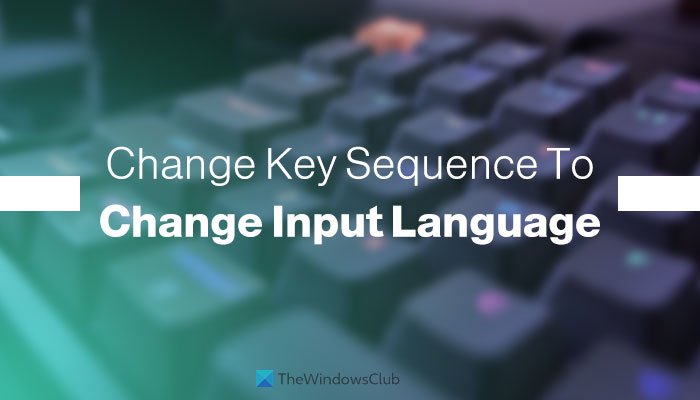
Aynu ka soo qaadno inaad ku rakibtay wax ka badan hal luuqad kombayutarkaaga iyo inta badan inta u dhaxaysa luqadahaas. Jidka gaaban ee kiiboodhka caadiga ah si loogu beddelo Luqadda Gelitaanka(Input Language) waa Left Alt+Shift , Laydhka Kiiboodhkana waa Ctrl+Shift . Si kastaba ha ahaatee, ka waran haddii aad rabto in aad bedesho gaaban ee kiiboodhka ama aad joojiso habkan gaaban si aad u isticmaasho isku xigxiga barnaamijyada kale? Xilligan oo kale, waxaad raaci kartaa waxbarashadan tallaabo-tallaabo ah si aad shaqada u qabato.
Sida loo beddelo taxanaha muhiimka(Key Sequence) ah si loogu beddelo luqadda(Change Input Language) wax-gelinta gudaha Windows 11
Si aad u bedesho isku xigxiga furaha ama furaha gaaban si aad u bedesho Luqadda Gelitaanka(Input Language) gudaha Windows 11 , raac tillaabooyinkan:
- Riix Win+I si aad u furto Settings Windows.
- U beddel tab Time & luqadda (Time & language ) dhinaca bidix.
- Guji liiska wax-ku- qorista (Typing ) .
- Guji xulashada dejinta kiiboodhka Sare .(Advanced keyboard settings )
- Guji furayaasha kulul ee luqadda galitaanka(Input language hot keys) .
- Guji badhanka Isku xigxiga Furaha ee Beddel .(Change Key Sequence )
- Dooro isku xigxig kala duwan oo fure ah.
- Guji badhanka OK si aad u badbaadiso isbeddelka
Si aad wax badan uga barato tillaabooyinka aan soo sheegnay, sii wad akhriska.
Ku bilow habka adiga oo wada riixaya furaha Win+I si aad u furto Dejinta Daaqadaha(Windows Settings) ee kumbuyuutarkaaga. Intaa ka dib, u gudub tab Time & luqadda (Time & language ) , oo ka muuqata dhinaca bidix.
Halkan waxa aad ka heli kartaa menu ah oo la yidhaahdo Typing . Guji oo dooro xulashada Settings Advanced kiiboodhka (Advanced keyboard settings ) . Marka xigta, dhagsii ikhtiyaarka furayaasha kulul ee luqadda galitaanka . (Input language hot keys )Waxay kuu furaysaa popup shaashaddaada ah.
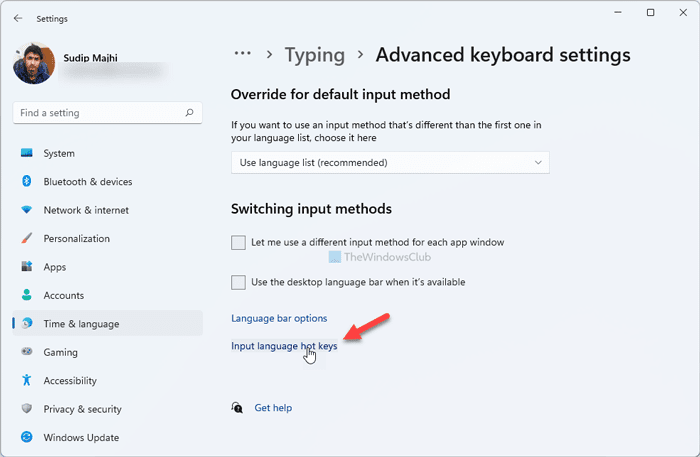
Halkaas, dhagsii badhanka Taxanaha Furaha ee Beddel (Change Key Sequence ) . Haddii aadan arki karin doorashadan, hubi inaad ku jirto tab Settings Key Advanced . (Advanced Key Settings )Haddii kale, waxaad u baahan tahay inaad ka beddesho barta Bar Luuqadda (Language Bar ) oo aad u beddesho tab hore loo sheegay.
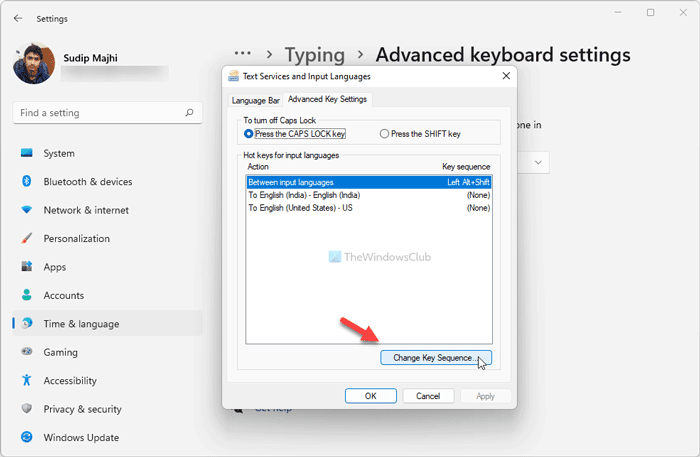
Hadda waxaad dooran kartaa isku xigxig kala duwan oo furaha si aad u bedesho Luqadda Gelitaanka(Input Language) iyo Qaabka Kiiboodhka(Keyboard Layout) .
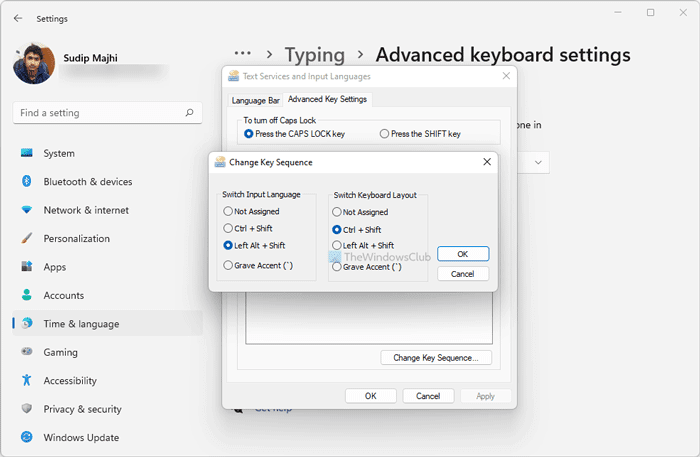
Haddii ay dhacdo inaadan rabin inaad dejiso wax gaaban oo kiiboodhka ah, waxaad dooran kartaa ikhtiyaarka aan la cayimin (Not Assigned ) . Ugu dambeyntii, dhagsii badhanka OK si aad u badbaadiso isbeddelka.
Waa maxay jidka gaaban ee lagu beddelayo luqadda gelinta?
Jidka gaaban ee kiiboodhka caadiga ah si loo beddelo luqadda gelinta waa Bidix Alt+Shift . Waxaad riixi kartaa labadan furayaal si aad u ogaato guddiga si aad uga beddesho luqadda hadda jirta oo aad u beddesho mid kale oo aad hore u rakibtay. Dhanka kale, waxaad riixi kartaa Ctrl+Shift si aad u bedesho Layout kiiboodhka(Keyboard Layout) .
Sideen u beddelaa luqadda taxanaha ah?
Si aad u bedesho luqadda gudaha Windows 11/10 , waxaad u baahan tahay inaad marka hore rakibto. Taas awgeed, waxaad ka furi kartaa wakhtiga(Time) & luqadda guddida Windows Settings , hel luqadda aad rabto inaad ku rakibto oo dhex mara tilmaamaha shaashadda si aad u rakibto. Taas ka dib, waxaad riixi kartaa furaha gaaban ee loo qoondeeyay ama isku xigxiga furaha si aad u bedesho luqadda.
Sideen u dami karaa isbeddelka luqadda taxanaha muhiimka ah?
Si aad u damiso taxanaha muhiimka ah si aad u bedesho luqadda gelinta gudaha Windows 11 , waxaad u baahan tahay inaad furto furaha kulul ee luqadda Input (Input language hot keys ) ee ku dhex jira Advanced settings (Advanced keyboard settings ) panel. Kadib, dhagsii badhanka Taxanaha Furaha(Change Key Sequence) ee ku yaal daaqada soo booda oo dooro ikhtiyaarka aan (Not Assigned ) la cayimin . Ugu dambeyntii, waxaad riixi kartaa OK badhanka si aad u badbaadiso isbeddelka. Haddii aad rabto inaad mar kale dejiso, waxaad raaci kartaa hagaha kor ku xusan.
Sideen u bedelaa furayaasha gelinta ee kiiboodhkayga?
Si aad u bedesho furayaasha gelinta ee kiiboodhkaaga, waxaad u baahan tahay inaad beddesho qaabka kiiboodhka. Windows 11 wuxuu kuu ogolaanayaa inaad doorato qaababka kala duwan ee kiiboodhka; waxaad ku dari kartaa jaantusyo badan gudaha Windows 11(add multiple layouts in Windows 11) adigoo isticmaalaya casharkan. Taas ka dib, waxaad riixi kartaa kiiboodhka gaaban ee loo qoondeeyay si aad uga beddesho qaabka hadda oo aad u beddesho mid kale.
Waa intaas! Waxaan rajeyneynaa in hagahan uu kaa caawiyay inaad beddesho taxanaha muhiimka ah si aad u bedesho luqadda(Input) wax gelinta gudaha Windows 11 .
Akhri: (Read: )Sida loogu beddelo luqadda Windows,(How to Change Language in Windows,)
Related posts
Beddel midabka asalka ah ee qoraalka la doortay ama la iftiimiyay gudaha Windows 11
Sida Loo Helo Windows 11 Furaha Alaabta
Lama beddeli karo inta u dhaxaysa Luqadaha Gelitaanka gudaha Windows 11/10
Ku rakib oo u beddel Luqadda Bandhigga Cusub ee Windows 7 oo wata Vistalizator
Ku rakib oo u beddel Luqadda Bandhigga Cusub ee Windows 7 Guriga & Pro
Sidee buu u shaqeeyaa muujinta Qiimaynta Dib-u-cusboonaysiinta ee Windows 11
Sida loo rakibo Windows 11 adoo isticmaalaya Hyper-V gudaha Windows
Sida app kasta loogu dhejiyo Taskbar gudaha Windows 11
Sida loo awoodo oo loo isticmaalo TPM Diagnostics Tool gudaha Windows 11
Sida loo tuso ama loo qariyo apps-ka inta badan la isticmaalo gudaha Start Menu on Windows 11
Sida loo dedejiyo Windows 11 oo looga dhigo inuu ku shaqeeyo Start, Run, Shutdown dhaqso
Sida loo Helo Windows 11 Insider Preview Dhis Hadda
Ku rakib oo u beddel Luqadda Bandhigga Cusub ee Windows 7 Ultimate
Sida loo hubiyo in kombuyutarkaagu shaqayn karo Windows 11 Qalabka Hubinta Caafimaadka PC
Ka saar gelinta taariikhda isku xirka Desktop Fog ee gudaha Windows 11
Chipsets iyo Motherboard-yada taageera Windows 11 nidaamka hawlgalka
Jooji yaraynta daaqadaha marka kormeeruhu ka go'o Windows 11
Sida loo hagaajiyo iftiinka Webcam gudaha Windows 11
Sida loo daro ama looga saaro galka Windows 10/11 Start Menu
Sida hoos loogu dhigi karo Windows 11 ilaa Windows 10
